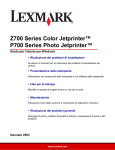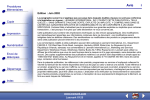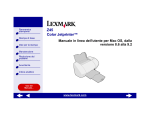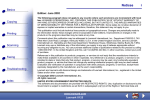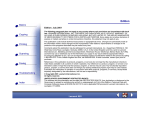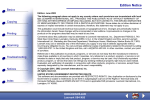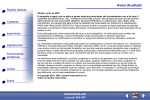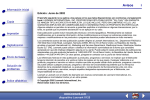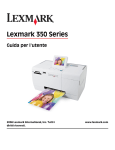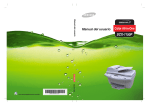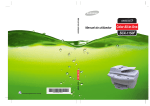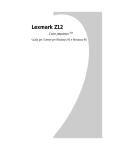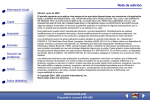Download Guida per l`utente
Transcript
Note di edizione Nozioni di base Edizione: Giugno 2002 Copia Le informazioni incluse nel seguente paragrafo non si applicano a tutti quei paesi in cui tali disposizioni non risultano conformi alle leggi locali: LEXMARK INTERNATIONAL, INC. FORNISCE IL PRESENTE MANUALE NEL SUO STATO DI FATTO SENZA GARANZIA DI NESSUN GENERE, ESPLICITA O IMPLICITA, INCLUSA, MA NON LIMITATA, RELATIVA ALLA COMMERCIABILITÀ O IDONEITÀ PER UNO SCOPO SPECIFICO. In alcuni paesi non è consentita la rinuncia di responsabilità esplicita o implicita in determinate transazioni, pertanto la presente dichiarazione potrebbe non essere valida. Stampa Il presente manuale potrebbe includere inesattezze di carattere tecnico o errori tipografici. Le modifiche alle informazioni ivi riportate vengono eseguite periodicamente e aggiornate nelle edizioni successive. I miglioramenti o le modifiche al prodotto o ai programmi descritti potranno essere eseguiti in qualsiasi momento. Acquisizione Risoluzione dei problemi Note Eventuali commenti su questa pubblicazione possono essere inviati a Lexmark International, Inc., Department F95/032-2, 740 West New Circle Road, Lexington, Kentucky 40550, U.S.A. Gli utenti del Regno Unito e della Repubblica d'Irlanda possono inviare i loro commenti a Lexmark International Ltd., Marketing and Services Department, Westhorpe House, Westhorpe, Marlow Bucks SL7 3RQ. Lexmark può utilizzare o distribuire le informazioni fornite in qualsiasi modo ritenga opportuno senza alcun obbligo nei confronti dell'utente. È possibile acquistare ulteriori copie di pubblicazioni relative a questo prodotto chiamando il numero 1-800-553-9727 negli Stati Uniti. Nel Regno Unito e nella Repubblica d'Irlanda, chiamare il numero +44(0)8704 440 044. Negli altri paesi, rivolgersi al proprio rivenditore. I riferimenti a prodotti, programmi o servizi contenuti in questa pubblicazione non implicano che il produttore intenda renderli disponibili in tutti i paesi in cui opera. Qualsiasi riferimento ad un prodotto, programma o servizio non è inteso a dichiarare o sottintendere che sia possibile utilizzare soltanto quel prodotto, programma o servizio. Ogni prodotto, programma o servizio funzionalmente equivalente che non vìoli diritti di proprietà intellettuale può essere utilizzato al suo posto. La valutazione e la verifica del funzionamento insieme ad altri prodotti, programmi o servizi, tranne quelli espressamente progettati dal produttore, sono di responsabilità dell'utente. © Copyright 2001, 2002 Lexmark International, Inc. Tutti i diritti riservati. Indice analitico www.lexmark.com Lexmark X84-X85 Home page Nozioni di base Lexmark™ X84-X85 Scan/Print/Copy Copia Stampa Acquisizione Risoluzione dei problemi Suggerimenti per l'utilizzo di questo manuale • Per scorrere ogni sezione del manuale, selezionare le categorie lungo il lato sinistro della pagina. • Per scorrere tutte le pagine del manuale, selezionare la freccia destra o sinistra nell'angolo in basso a destra della pagina. Note • Per ritornare alla home page, selezionare l'icona a forma di casa nell'angolo in basso a destra della pagina. • Fare clic su Note di edizione per visualizzare le informazioni relative all'edizione. Indice analitico • Per stampare questo manuale, selezionare File Stampa Proprietà. Assicurarsi che sia selezionata l'opzione Orizzontale. Selezionare le pagine che si desidera stampare, quindi fare clic su OK. www.lexmark.com Lexmark X84-X85 Nozioni di base 3 Nozioni di base Congratulazioni per l'acquisto di Lexmark™ X84-X85 Scan/Print/Copy. È possibile acquisire, stampare e copiare documenti utilizzando il pannello operativo e il software della stampante. Copia • Utilizzo del pannello operativo • Utilizzo dei menu Stampa • Utilizzo del Programma di controllo acquisizione/copia Acquisizione Risoluzione dei problemi Note • Utilizzo del Programma di controllo stampa • Caricamento della carta • Sostituzione delle cartucce • Allineamento delle cartucce • Conservazione delle cartucce Indice analitico www.lexmark.com Lexmark X84-X85 Nozioni di base Nozioni di base Utilizzo del pannello operativo Copia Stampa Acquisizione Risoluzione dei problemi 1 8 2 9 3 4 10 5 11 12 6 Note 7 Indice analitico www.lexmark.com Lexmark X84-X85 13 14 4 Nozioni di base 5 Nozioni di base La tabella seguente corrisponde al grafico nella pagina precedente. Copia Stampa Acquisizione Risoluzione dei problemi # Premere questo pulsante: Per: 1 Numero di copie (Number of Copies) Selezionare il numero di copie, da 1 a 99. 2 Riduci/Ingrandisci (Reduce/Enlarge) Eseguire una copia ridotta o ingrandita dell'originale. 3 o 4 Menu Modificare le impostazioni utilizzando i menu. Per le opzioni di menu, vedere pagina 6. 5 Qualità (Quality) Scegliere l'impostazione della copia come fotografia, bozza o normale. 6 Scansione su (Scan To) Selezionare una destinazione, ad esempio Su applicazione, Su file, Su e-mail o Su fax. 7 Annulla (Cancel) Annulla un processo di copia o acquisizione o ripristina le impostazioni predefinite di un elemento di menu. 8 Più chiaro/Più scuro (Lighter/Darker) Eseguire una copia più chiara o più scura dell'originale. 9 Tipo di carta (Paper Type) Selezionare il tipo di carta lucida, fotografica, da lucido o normale. Scorrere le categorie di menu. Note Indice analitico www.lexmark.com Lexmark X84-X85 Nozioni di base Nozioni di base Copia Stampa Acquisizione Risoluzione dei problemi # Premere questo pulsante: Per: 10 Selezione (Select) Scegliere la selezione visualizzata. 11 Copia a colori (Color Copy) Eseguire una copia a colori. 12 Copia in nero (Black Copy) Eseguire una copia in bianco e nero. 13 Scansione (Scan) Premere il pulsante Scansione (Scan) dopo avere selezionato una destinazione. 14 Accensione (Power) Spegnere o accendere la stampante. Utilizzo dei menu 1 Premere Menu fino a visualizzare il menu desiderato. 2 Premere Selezione (Select). 3 Premere o fino a visualizzare l'elemento di menu desiderato. 4 Premere Selezione (Select). Note Indice analitico Fascicolazione singola Duplica Consente di stampare più pagine di un documento, in modo da stampare le pagine da 1 a 5 della prima copia quindi le pagine da 1 a 5 della seconda copia, e così via. Stampa diverse copie di un'immagine su una stessa pagina. Selezionare 4, 9 oppure 16 immagini per pagina. www.lexmark.com Lexmark X84-X85 6 Nozioni di base 7 Nozioni di base Poster Copia Lingua Stampa un'immagine su più pagine. Selezionare 4 pagine, 9 pagine o 16 pagine. Stampa • • • • • • • • Inglese Francese Tedesco Spagnolo Italiano Olandese Portoghese (Brasile) Polacco Dimensioni originali copia Intensità colore Acquisizione Risoluzione dei problemi • Meno • Più • A4 • Letter • 3 x 5 pollici, 76 x 127 mm • 4 x 6 pollici, 101 x 152 mm Impostazioni predefinite Note Indice analitico Riporta le impostazioni ai valori predefiniti. Attesa conteggio copie • 2 min • DISATTIVATO Manutenzione • • • • Sostituisci cartucce Allinea cartucce Pulisci cartucce Autodiagnostica Attesa ridurre/ingrandire • 2 min • DISATTIVATO www.lexmark.com Lexmark X84-X85 Tipo documento originale • • • • Fotografica Testo Linea Misto Imposta valori predefiniti Rende predefinite le impostazioni correnti. Timeout risparmio energia • • • • Immediato 10 min 30 min 60 min Livelli d'inchiostro • Nero • Colore Nozioni di base 8 Nozioni di base Copia Stampa Utilizzo del Programma di controllo acquisizione/copia Dopo avere installato il software nel computer, è possibile utilizzare il Programma di controllo acquisizione/copia per personalizzare i processi di acquisizione, stampa e copia. Per aprire il Programma di controllo acquisizione/copia: 1 Fare clic su Start Programmi Lexmark X84-X85 Programma di controllo acquisizione/copia. Acquisizione Risoluzione dei problemi Note Indice analitico Selezionare: Per: Il tastierino Impostare il numero di copie da stampare, da 1 a 99. Ridurre/Ingrandire Scorrere e selezionare il formato del documento stampato. Adatta alla pagina Scorrere e selezionare il formato del documento stampato. Ritaglio automatico Ritagliare l'immagine durante l'acquisizione. Ruota Ruotare l'immagine di 90° in senso orario durante l'acquisizione. La barra di luminosità Decidere se si desidera una copia più chiara o più scura. Colore Eseguire una acquisizione o copia a colori di un originale a colori. www.lexmark.com Lexmark X84-X85 Nozioni di base Nozioni di base Selezionare: Per: Grigio Eseguire una acquisizione o copia in bianco e nero di un originale a colori. B/N Eseguire un'acquisizione o copia in bianco e nero di un originale in bianco e nero. Testo (OCR) Acquisire un documento su un'applicazione per consentire la modifica del testo. Copia Eseguire una copia del documento originale. Fax Acquisire l'immagine e inviarla a un fax. Email Acquisire l'immagine o il documento e allegarli a un nuovo messaggio e-mail. Invia ad applicazione Acquisire l'immagine o il documento sull'editor immagini o di testo selezionato. Acquisisci su file Acquisire l'immagine o il documento e salvarli come file di immagine o di testo. Copia Stampa Acquisizione Risoluzione dei problemi Note Indice analitico www.lexmark.com Lexmark X84-X85 9 Nozioni di base 10 Nozioni di base Per eseguire modifiche aggiuntive ai documenti prima di copiare, stampare o acquisire: 2 Fare clic su File Imposta. Copia Stampa Acquisizione Risoluzione dei problemi Note Selezionare la scheda seguente: Per: Immagine Regolare le proprietà dell'immagine acquisita. Acquisisci Modificare come e quando le immagini sono state acquisite. Pagina Impostare la posizione e le dimensioni della cornice di acquisizione. Copia/Fax Impostare Proprietà della stampante o scegliere il driver del fax. Email Modificare le impostazioni relative a operazioni di posta elettronica. Applicazione Scegliere e configurare le applicazioni nel computer per il pulsante Invia ad applicazione. OCR Selezionare la lingua desiderata per il riconoscimento caratteri. Descreening/Nitidezza • Rimuovere un modello di mezzitoni dallo sfondo di un'immagine acquisita. • Attivare e impostare il livello di nitidezza. Indice analitico www.lexmark.com Lexmark X84-X85 Nozioni di base 11 Nozioni di base Utilizzo del Programma di controllo stampa Copia Stampa Il Programma di controllo consente di monitorare la stampante e di installare o sostituire le cartucce di stampa. Per aprire il Programma di controllo, fare clic su Start Programmi Lexmark X84-X85 Programma di controllo stampa. Windows 98/Me Fare clic sulla scheda seguente: Acquisizione Stato Per: • Controllare lo stato del processo di stampa. • Annullare il processo di stampa. Risoluzione dei problemi Opzioni Cartucce Attivare e disattivare varie funzioni del software, ad esempio Effetti sonori e Modalità buffer. • Visualizzare i livelli d'inchiostro. • Installare o sostituire le cartucce di stampa. Note • Pulire gli ugelli di stampa. • Stampare una pagina di prova. • Allineare le cartucce per ottenere la massima qualità. Indice analitico • Visualizzare i numeri parte delle cartucce e ordinare i materiali di consumo direttamente dal sito Web di Lexmark. www.lexmark.com Lexmark X84-X85 Nozioni di base 12 Nozioni di base Windows 2000/XP Copia Fare clic sulla scheda seguente: Stato Stampa Per: • Controllare lo stato del processo di stampa. • Annullare il processo di stampa. Cartucce • Visualizzare i livelli d'inchiostro. • Allineare le cartucce per ottenere la massima qualità. • Pulire gli ugelli di stampa. Acquisizione • Stampare una pagina di prova. Risoluzione dei problemi • Visualizzare i numeri parte delle cartucce e ordinare i materiali di consumo direttamente dal sito Web di Lexmark. Opzioni • Controllare come e quando viene visualizzato il Programma di controllo. • Disabilitare la scelta rapida stampante. Note Indice analitico www.lexmark.com Lexmark X84-X85 Nozioni di base 13 Nozioni di base Impostazioni predefinite Copia Stampa Acquisizione Risoluzione dei problemi Note Se si utilizza spesso una determinata impostazione per copiare e acquisire, ad esempio un formato di carta specifico, è possibile impostarla come predefinita. Se si utilizza la stampante con un computer, è necessario apportare le modifiche tramite sia il pannello operativo che il Programma di controllo acquisizione / copia. Dal pannello operativo: Dal computer: Verificare che: Verificare che: • Formato carta sia impostato sul formato carta desiderato. • Dimensioni originali copia sia impostato sulle dimensioni desiderate per la copia. • Formato carta sia impostato sul formato carta desiderato. • L'area da acquisire sia impostata sul formato carta desiderato nel Programma di controllo acquisizione/ copia. 1 Premere Menu. 1 Nel menu File del programma, selezionare Stampa. 2 Premere o fino a visualizzare Lingua o Dimensioni originali copia, quindi premere Selezione (Select). 2 Per personalizzare le impostazioni di stampa fare clic su Proprietà di stampa o Preferenze di stampa. 3 Selezionare la scheda Carta per scegliere il formato carta desiderato, quindi fare clic su OK. Indice analitico www.lexmark.com Lexmark X84-X85 Nozioni di base 14 Nozioni di base Dal pannello operativo: Copia Dal computer: 3 Premere o fino a visualizzare l'impostazione desiderata, quindi premere Selezione (Select). 4 Premere Menu. Stampa 5 Premere o fino a visualizzare Imposta valori predefiniti sul display, quindi premere Selezione (Select). 4 Fare clic su Start Programmi Lexmark X84-X85 Programma di controllo acquisizione/copia. 5 Fare clic su File scheda Pagina. Imposta, quindi selezionare la 6 Selezionare il formato carta desiderato, quindi fare clic su OK. Acquisizione Risoluzione dei problemi Note Indice analitico www.lexmark.com Lexmark X84-X85 Nozioni di base 15 Nozioni di base Caricamento della carta Copia 1 Allineare la carta al lato destro del supporto carta, con il lato di stampa rivolto verso l'alto. Stampa Acquisizione Risoluzione dei problemi Note Nota: Non forzare la carta nella stampante. Indice analitico www.lexmark.com Lexmark X84-X85 Nozioni di base 16 Nozioni di base 2 Premere la linguetta di rilascio e spostare la guida del supporto verso destra fino al bordo della carta. Copia Stampa Acquisizione Risoluzione dei problemi Note Indice analitico www.lexmark.com Lexmark X84-X85 Nozioni di base Nozioni di base Caricamento di carta speciale Per caricare carta speciale, attenersi alle istruzioni seguenti: Copia Caricare fino a: Stampa Verificare che: 100 fogli di carta per stampanti a getto d'inchiostro, a seconda dello spessore • Il lato di stampa sia rivolto verso l'alto. 10 buste • Il lato di stampa sia rivolto verso l'alto. Acquisizione • La carta sia allineata lungo il lato destro del supporto carta. • Le buste siano caricate verticalmente lungo il lato destro del supporto carta. • Il punto di affrancatura sia posizionato nell'angolo superiore sinistro. Risoluzione dei problemi • La guida della carta sia appoggiata al bordo delle buste. Note Indice analitico 10 biglietti d'auguri, schede, cartoline o cartoline fotografiche • Il lato di stampa sia rivolto verso l'alto. • I cartoncini siano caricati verticalmente lungo il lato destro del supporto carta. • La guida della carta sia appoggiata al bordo dei cartoncini. www.lexmark.com Lexmark X84-X85 17 Nozioni di base Nozioni di base Caricare fino a: Verificare che: 25 fogli di carta fotografica Copia • La guida della carta sia appoggiata al bordo della carta fotografica. 10 lucidi Stampa • Il lato ruvido dei lucidi sia rivolto verso l'alto. • La guida della carta sia appoggiata al bordo dei lucidi. 100 fogli di carta di formato personalizzato Acquisizione • Il lato di stampa sia rivolto verso l'alto. • Le dimensioni della carta siano comprese nei seguenti valori: – Larghezza: da 76 a 216 mm da 3,0 a 8,5 pollici Risoluzione dei problemi – Lunghezza: da 127 a 432 mm da 5,0 a 17,0 pollici • La guida della carta sia appoggiata al bordo della carta. Note 25 trasferibili a caldo Indice analitico • Il lato lucido o patinato sia rivolto verso l'alto. • Siano state seguite le istruzioni riportate sulla confezione per il caricamento dei trasferibili a caldo. • Il lato di stampa (lato bianco) sia rivolto verso l'alto. • La guida della carta si trovi lungo il bordo dei trasferibili a caldo. www.lexmark.com Lexmark X84-X85 18 Nozioni di base 19 Nozioni di base Sostituzione delle cartucce Copia Stampa Acquisizione Risoluzione dei problemi Lexmark X84-X85 utilizza le seguenti cartucce: Nera 12A1970 A colori 15M0120 Nera ad alta resa 12A1975 A colori ad alta resa 15M0125 1 Verificare che la stampante sia accesa. 2 Aprire lo sportello delle cartucce. Note Indice analitico Il supporto della cartuccia si sposta nella posizione di caricamento, a meno che non sia in corso una stampa. www.lexmark.com Lexmark X84-X85 Nozioni di base 20 Nozioni di base 3 Tirare la cartuccia verso di sé ed estrarla. Conservarla in un contenitore a tenuta stagna oppure smaltirla in modo appropriato. Copia Stampa Acquisizione 4 Installare la cartuccia nuova o di ricambio. Risoluzione dei problemi a Se si installa una nuova cartuccia, rimuovere solo l'adesivo e il nastro trasparente dal fondo della cartuccia. Note Indice analitico www.lexmark.com Lexmark X84-X85 Nozioni di base Nozioni di base b Inserire la cartuccia nel supporto. Copia Stampa Acquisizione c Spingere indietro la cartuccia finché non si blocca nella posizione corretta. Risoluzione dei problemi SCATTO SCATTO Note Indice analitico Avviso: Non toccare l'area dei contatti delle cartucce. www.lexmark.com Lexmark X84-X85 21 Nozioni di base 22 Nozioni di base 5 Chiudere lo sportello delle cartucce. 6 Dal pannello operativo, selezionare il tipo di cartuccia installato. Copia 7 Utilizzare o per scorrere le scelte possibili. 8 Premere Selezione (Select). Stampa Acquisizione Risoluzione dei problemi Note Nota: Se è stata installata una nuova cartuccia, viene stampata una pagina di allineamento. Utilizzare i pulsanti freccia del pannello operativo per scegliere il modello e selezionare i numeri che più si avvicinano a una linea retta. Per istruzioni, vedere la sezione successiva. Allineamento delle cartucce Per migliorare la qualità di stampa, può essere necessario allineare le cartucce. È possibile allineare le cartucce utilizzando il pannello operativo o il Programma di controllo. Per ulteriori informazioni sul Programma di controllo, vedere pagina 11. Per utilizzare il pannello operativo: 1 Premere Menu fino a visualizzare Manutenzione. Indice analitico 2 Premere o fino a visualizzare Allinea cartucce. 3 Premere Selezione (Select). www.lexmark.com Lexmark X84-X85 Nozioni di base 23 Nozioni di base 4 Viene stampata una pagina di allineamento con diversi modelli. Ad ogni modello corrisponde un numero. Il modello di prova stampato è simile a quello visualizzato: Copia Stampa Acquisizione Risoluzione dei problemi 5 In ciascun gruppo di allineamento sulla pagina di prova, individuare il numero del Note modello di allineamento che più si avvicina a una linea retta. 6 Premere Indice analitico o e scorrere fino al numero selezionato nella pagina di prova. 7 Premere Selezione (Select). www.lexmark.com Lexmark X84-X85 Nozioni di base 24 Nozioni di base Conservazione delle cartucce Copia Per far sì che le cartucce di stampa abbiano una lunga durata ed ottenere le massime prestazioni dalla stampante: • Conservare la nuova cartuccia nella confezione originale fino al momento Stampa dell'installazione. • Non rimuovere una cartuccia di stampa dalla stampante a meno che non debba Acquisizione essere sostituita, pulita o conservata in un contenitore stagno. La cartuccia di stampa non stampa correttamente se viene rimossa dalla stampante e rimane esposta alla luce per un lungo periodo di tempo. • Se l'inchiostro di una cartuccia di stampa termina, lasciare la cartuccia vuota nella Risoluzione dei problemi Note stampante fino a quando non si è pronti per sostituirla. L'esecuzione di stampe con una sola cartuccia può causare problemi di stampa. La garanzia della stampante Lexmark non copre le riparazioni dovute a danni o guasti provocati da una cartuccia ricaricata. Si sconsiglia l'uso di cartucce ricaricate. La ricarica delle cartucce può avere ripercussioni sulla qualità di stampa e provocare danni alla stampante. Per risultati ottimali, utilizzare materiali di consumo Lexmark. Indice analitico www.lexmark.com Lexmark X84-X85 Copia Nozioni di base La sezione seguente contiene informazioni su: Copia • Istruzioni di copia • Personalizzazione delle impostazioni di copia Stampa • Utilizzo di funzioni speciali di copia • Creazione di progetti Acquisizione Risoluzione dei problemi Note Indice analitico www.lexmark.com Lexmark X84-X85 25 Copia 26 Nozioni di base Istruzioni di copia Copia Stampa Nota: Per chi utilizza il formato carta A4, vedere pagina 13 per l'impostazione del formato carta predefinito. Dal pannello operativo: Dal computer: 1 Verificare che la stampante sia accesa. 1 Verificare che la stampante e il computer siano accesi. 2 Aprire il coperchio superiore. 2 Aprire il coperchio superiore. Acquisizione Risoluzione dei problemi 3 Posizionare il documento rivolto verso il basso sulla superficie dello scanner nell'angolo inferiore destro. 4 Chiudere il coperchio superiore. Note 5 Premere Copia a colori (Color Copy) o Copia in nero (Black Copy). 3 Posizionare il documento rivolto verso il basso sulla superficie dello scanner nell'angolo inferiore destro. 4 Chiudere il coperchio superiore. 5 Fare clic su Start Programmi Lexmark X84-X85 Programma di controllo acquisizione/copia. 6 Selezionare il numero di copie. 7 Fare clic sul pulsante di opzione corrispondente al colore desiderato della copia. Indice analitico 8 Fare clic su Copia. www.lexmark.com Lexmark X84-X85 Copia Nozioni di base Personalizzazione delle impostazioni di copia Copia È possibile modificare il documento prima di eseguire la copia. 1 Fare clic su Start Programmi Lexmark X84-X85 acquisizione/copia. Stampa 2 Fare clic su File Imposta. 3 Selezionare la scheda Copia/Fax. 4 Personalizzare le impostazioni. Acquisizione 5 Fare clic su OK per eseguire la copia. Risoluzione dei problemi Note Indice analitico www.lexmark.com Lexmark X84-X85 Programma di controllo 27 Copia Nozioni di base Utilizzo di funzioni speciali di copia Copia 1 Fare clic su Start Programmi Lexmark X84-X85 Programma di controllo acquisizione/copia. 2 Dall'area Adatta alla pagina, scorrere e selezionare Poster, Duplica o Adatta. Stampa 3 Fare clic su Tipo di carta/Qualità di stampa e selezionare la scheda Carta per scegliere la funzione di fascicolazione. Acquisizione Poster Stampa un'immagine su più pagine. Originale 2x2 3x3 Risoluzione dei problemi È possibile creare un poster anche senza utilizzare il computer. Vedere pagina 31. Note Indice analitico www.lexmark.com Lexmark X84-X85 4x4 28 Copia 29 Nozioni di base Duplica Stampa diverse copie di un'immagine su una stessa pagina. 2 immagini 3 immagini 4 immagini 8 immagini Duplica dal pannello operativo Stampa diverse copie di un'immagine su una stessa pagina. Originale 4 immagini 9 immagini 16 immagini Copia Stampa Acquisizione Risoluzione dei problemi È possibile duplicare un'immagine anche senza utilizzare il computer. Vedere pagina 35. Note Indice analitico www.lexmark.com Lexmark X84-X85 Copia Nozioni di base Adatta Ingrandisce un'immagine in modo che occupi un'intera pagina. Originale Copia Stampa Fascicola Stampa più pagine di un documento, in modo da stampare le pagine da 1 a 3 della prima copia quindi le pagine da 1 a 3 della seconda copia, e così via. Acquisizione Risoluzione dei problemi Note Indice analitico www.lexmark.com Lexmark X84-X85 Adatta alla pagina 30 Copia Nozioni di base Creazione di progetti Copia Stampa di poster Dal pannello operativo: Stampa Dal computer: 1 Verificare che la stampante sia accesa. 2 Aprire il coperchio superiore. Acquisizione 3 Posizionare il documento rivolto verso il basso sulla superficie dello scanner nell'angolo inferiore destro. 4 Chiudere il coperchio superiore. Risoluzione dei problemi 5 Premere Menu fino a visualizzare Poster. 6 Premere Selezione (Select). 7 Premere o fino a visualizzare il formato desiderato (4, 9 o 16 pagine). Note Indice analitico www.lexmark.com Lexmark X84-X85 1 Verificare che la stampante e il computer siano accesi. 2 Aprire il coperchio superiore. 3 Posizionare il documento rivolto verso il basso sulla superficie dello scanner nell'angolo inferiore destro. 4 Chiudere il coperchio superiore. 5 Fare clic su Start Programmi Lexmark X84-X85 Programma di controllo acquisizione/copia. 31 Copia 32 Nozioni di base Dal pannello operativo: Dal computer: 8 Premere Selezione (Select). Copia 9 Premere Copia a colori (Color Copy) o Copia in nero (Black Copy). 6 Selezionare il pulsante di opzione corrispondente al colore selezionato. 7 Selezionare Poster dall'area Adatta alla pagina. 8 Selezionare il formato poster che si desidera stampare (2 x 2, 3 x 3 o 4 x 4) e fare clic su OK. Stampa 9 Fare clic su Copia. Acquisizione Risoluzione dei problemi Note Indice analitico www.lexmark.com Lexmark X84-X85 Copia 33 Nozioni di base Composizione di poster 1 Su ogni pagina stampata, ritagliare i bordi non stampati dai due lati adiacenti. Copia Ad esempio, ritagliare i bordi non stampati dai lati superiore e sinistro di ogni pagina. Stampa Acquisizione Risoluzione dei problemi 2 Sistemare le pagine in modo che ogni bordo tagliato si sovrapponga a uno non tagliato (il bordo bianco). 3 Incollare la parte posteriore delle pagine. 4 Per completare il poster, ritagliare eventuali bordi non stampati. Note Indice analitico www.lexmark.com Lexmark X84-X85 Copia 34 Nozioni di base Copia di ricevute Copia Dal pannello operativo: Dal computer: 1 Verificare che la stampante sia accesa. 2 Aprire il coperchio superiore. Stampa Acquisizione 3 Posizionare la ricevuta rivolta verso il basso sulla superficie dello scanner nell'angolo inferiore destro. 4 Chiudere il coperchio superiore. 5 Premere Copia in nero (Black Copy). Risoluzione dei problemi 2 Aprire il coperchio superiore. 3 Posizionare la ricevuta rivolta verso il basso sulla superficie dello scanner nell'angolo inferiore destro. 4 Chiudere il coperchio superiore. 5 Fare clic su Start Programmi Lexmark X84-X85 Programma di controllo acquisizione/copia. 6 Fare clic su Copia. Note Indice analitico 1 Verificare che la stampante e il computer siano accesi. Nota: In caso di ricevute con stampa chiara, è possibile utilizzare l'opzione chiaro/scuro del pannello operativo o il Programma di controllo acquisizione/copia. www.lexmark.com Lexmark X84-X85 Copia 35 Nozioni di base Duplicazione di bustine per semente su file di etichette Copia Dal pannello operativo: Dal computer: 2 Aprire il coperchio superiore. 1 Verificare che la stampante e il computer siano accesi. 3 Posizionare la bustina per semente rivolta verso il basso sulla superficie dello scanner nell'angolo inferiore destro. 2 Aprire il coperchio superiore. 1 Verificare che la stampante sia accesa. Stampa Acquisizione Risoluzione dei problemi Note 4 Chiudere il coperchio superiore. 5 Premere Menu fino a visualizzare Duplica, quindi premere Selezione (Select). 6 Utilizzare o fino a visualizzare il numero di immagini desiderato (4, 9 o 16 immagini). 3 Posizionare la bustina per semente rivolta verso il basso sulla superficie dello scanner nell'angolo inferiore destro. 4 Chiudere il coperchio superiore. 7 Premere Selezione (Select). 5 Fare clic su Start Programmi Lexmark X84-X85 Programma di controllo acquisizione/copia. 8 Premere Copia a colori (Color Copy) o Copia in nero (Black Copy). 6 Selezionare Duplica dall'area Adatta alla pagina. 7 Selezionare 2, 3, 4 oppure 8 immagini. 8 Selezionare Colore, Grigio o B/N. Indice analitico 9 Fare clic su Copia. www.lexmark.com Lexmark X84-X85 Copia 36 Nozioni di base Ritagliare le immagini ed attaccarle ad oggetti che possano essere piantati nel terreno. Copia Nota: Se si intende utilizzare le immagini all'aperto, è consigliabile plastificarle. Stampa Acquisizione Risoluzione dei problemi Note Indice analitico www.lexmark.com Lexmark X84-X85 Copia 37 Nozioni di base Ingrandimento di modelli Copia Dal pannello operativo: Dal computer: 1 Verificare che la stampante sia accesa. 2 Aprire il coperchio superiore. Stampa Acquisizione Risoluzione dei problemi 3 Posizionare il modello rivolto verso il basso sulla superficie dello scanner nell'angolo inferiore destro. 4 Chiudere il coperchio superiore. 5 Premere Riduci/Ingrandisci (Reduce/ Enlarge) fino a visualizzare il formato desiderato o Personalizzato. 6 Premere Selezione (Select). 7 Ad esempio, se si seleziona l'opzione Personalizzato, premere o fino a visualizzare la percentuale desiderata. Note 1 Verificare che la stampante e il computer siano accesi. 2 Aprire il coperchio superiore. 3 Posizionare il modello rivolto verso il basso sulla superficie dello scanner nell'angolo inferiore destro. 4 Chiudere il coperchio superiore. 8 Premere Selezione (Select). 5 Fare clic su Start Programmi Lexmark X84-X85 Programma di controllo acquisizione/copia. 9 Premere Copia a colori (Color Copy) o Copia in nero (Black Copy). 6 Dall'area Ridurre/Ingrandire, selezionare la percentuale desiderata. 7 Selezionare Colore, Grigio o B/N. Indice analitico 8 Fare clic su Copia. www.lexmark.com Lexmark X84-X85 Copia Nozioni di base Recupero di vecchie fotografie Copia Dal pannello operativo: Dal computer: 1 Verificare che la stampante sia accesa. 2 Aprire il coperchio superiore. Stampa Acquisizione Risoluzione dei problemi Note 3 Posizionare la fotografia rivolta verso il basso sulla superficie dello scanner nell'angolo inferiore destro. 4 Chiudere il coperchio superiore. 5 Premere Menu fino a visualizzare Tipo di carta. 6 Premere Selezione (Select). 7 Premere o fino a visualizzare il tipo di carta selezionato, quindi premere Selezione (Select). 8 Selezionare Massima qualità fotografica. 9 Premere Copia a colori (Color Copy). 1 Verificare che la stampante e il computer siano accesi. 2 Aprire il coperchio superiore. 3 Posizionare la fotografia rivolta verso il basso sulla superficie dello scanner nell'angolo inferiore destro. 4 Chiudere il coperchio superiore. 5 Fare clic su Start Programmi Lexmark X84-X85 Programma di controllo acquisizione/copia. 6 Dall'area Ridurre/Ingrandire o Adatta alla pagina, selezionare il formato desiderato della fotografia. 7 Selezionare Colore. Indice analitico 8 Fare clic su Copia. www.lexmark.com Lexmark X84-X85 38 Copia 39 Nozioni di base Creazione di lucidi Copia È possibile creare lucidi per presentazioni in bianco e nero oppure a colori. 1 Stampare la presentazione su carta normale. Stampa 2 Caricare i lucidi nella stampante. 3 Posizionare il documento rivolto verso il basso sul piatto dello scanner nell'angolo inferiore destro. Acquisizione 4 Premere Copia a colori (Color Copy) per produrre un lucido a colori. Premere Copia in nero (Black Copy) per produrre un lucido in bianco e nero. Risoluzione dei problemi Note Indice analitico www.lexmark.com Lexmark X84-X85 Stampa Nozioni di base La sezione seguente contiene informazioni su: Copia • Istruzioni di stampa • Personalizzazione delle proprietà Stampa • Creazione di progetti Acquisizione Risoluzione dei problemi Note Indice analitico www.lexmark.com Lexmark X84-X85 40 Stampa Nozioni di base Istruzioni di stampa Copia 1 Scegliere Stampa dal menu File dell'applicazione. 2 Nella la finestra di dialogo Stampa, fare clic su OK. Stampa Se si utilizza Windows 98/Me, fare clic su Proprietà della stampante per personalizzare il processo di stampa. Se si utilizza Windows 2000/XP, fare clic sulle preferenze di stampa per personalizzare il processo di stampa. Per ulteriori informazioni, vedere pagina 44. Acquisizione Personalizzazione delle proprietà Risoluzione dei problemi Il software comprende molte applicazioni che consentono di eseguire le operazioni di stampa. Le proprietà o le preferenze di stampa consentono di eseguire modifiche alle proprietà. Note Indice analitico www.lexmark.com Lexmark X84-X85 41 Stampa 42 Nozioni di base Apertura di Proprietà o Preferenze di stampa da un'applicazione Copia Aprire le proprietà o le preferenze di stampa in un'applicazione, per modificare le proprietà solo per i documenti dell'applicazione in corso di creazione. 1 Aprire il menu File dell'applicazione. Stampa 2 Selezionare Imposta stampante. 3 Nella finestra di dialogo Imposta stampante, fare clic su Proprietà, Opzioni o Imposta, in base all'applicazione. Acquisizione Risoluzione dei problemi Note Proprietà della stampante per Windows 98/Me si compone di quattro schede: Stile di stampa, Carta, Documento/Qualità e Avanzate. Ogni scheda contiene le impostazioni che consentono di utilizzare la stampante e il relativo software. Fare clic sulla scheda seguente: Per: Stile di stampa Stampare • Volantini. • Poster. • Opuscoli. Indice analitico • Documento a due lati. www.lexmark.com Lexmark X84-X85 Stampa 43 Nozioni di base Fare clic sulla scheda seguente: Copia Carta Per: • Selezionare formato e orientamento della carta. • Impostare il numero di copie da stampare. • Invertire l'ordine di stampa delle pagine dei documenti. La prima pagina del documento si troverà sulla parte superiore della risma nel vassoio di uscita della carta. Stampa • Fascicolare i documenti. Acquisizione Documento/Qualità Selezionare • Una impostazione dei colori. • Un tipo di carta. Risoluzione dei problemi • Una impostazione della qualità di stampa. • Uniforma per Web per stampare immagini nitide da Internet. • L'opzione Fare asciugare le pagine. Note • Impostazioni predefinite. Indice analitico www.lexmark.com Lexmark X84-X85 Stampa 44 Nozioni di base Copia Fare clic sulla scheda seguente: Per: Avanzate Regolare • Impostazioni mezzitoni. • Impostazioni immagini. Stampa Acquisizione Risoluzione dei problemi Note Nota: Fare clic sul pulsante ? in qualsiasi scheda di Proprietà della stampante per accedere alla Guida del driver della stampante. La sezione delle preferenze di stampa per Windows 2000/XP si compone di cinque schede: Generale, Opzioni, Impostazione pagina, Colore e Funzioni. Ogni scheda contiene le impostazioni che consentono di utilizzare la stampante e il relativo software. Fare clic sulla scheda seguente: Per: Generale Selezionare • Una stampante. • Pagine da stampare. • Numero di copie. Indice analitico www.lexmark.com Lexmark X84-X85 Stampa Nozioni di base Copia Fare clic sulla scheda seguente: Per: Opzioni Stampare • Cornici. • Tutti i documenti collegati. Stampa • Una tabella di collegamenti. Impostazioni pagina Selezionare • Il formato della carta. Acquisizione • Un tipo di supporto. • Una qualità di stampa. Risoluzione dei problemi • Un orientamento della carta. • L'opzione Stampa in ordine inverso. • Il numero di copie da stampare. • L'opzione Fascicola copie. Note Indice analitico www.lexmark.com Lexmark X84-X85 45 Stampa 46 Nozioni di base Copia Fare clic sulla scheda seguente: Per: Colore Selezionare • Il colore. • L'ombreggiatura. Stampa • L'aspetto di un colore. • La luminosità e il contrasto. Funzioni Acquisizione Selezionare • L'opzione Ritardo asciugatura. • L'opzione Stampa su entrambi i lati. Risoluzione dei problemi Note • L'opzione di rilegatura. • L'opzione relativa alle istruzioni di stampa. Nota: Fare clic sul pulsante ? in qualsiasi scheda di preferenze della stampante per accedere alla Guida del driver della stampante. Indice analitico www.lexmark.com Lexmark X84-X85 Stampa Nozioni di base Apertura di Proprietà e Preferenze di stampa da Windows Copia L'apertura delle proprietà o preferenze di stampa da Windows consente di applicare le impostazioni a tutti i documenti. 1 Selezionare Start Stampa Impostazioni Stampanti. 2 Nella cartella Stampanti fare clic con il pulsante destro del mouse sull'icona della stampante. 3 Scegliere le proprietà o le preferenze di stampa dal menu a barre laterali. Acquisizione Risoluzione dei problemi Note Proprietà della stampante per Windows 98/Me è composta da sette schede: Stile di stampa, Carta, Documento/Qualità, Avanzate, Generale, Dettagli e Gestione colore. Ogni scheda contiene le impostazioni che consentono di utilizzare la stampante e il relativo software. Fare clic sulla scheda seguente: Per: Stile di stampa Stampare • Volantini. • Poster. Indice analitico • Opuscoli. • Documento a due lati. www.lexmark.com Lexmark X84-X85 47 Stampa 48 Nozioni di base Fare clic sulla scheda seguente: Copia Carta Per: • Selezionare formato e orientamento della carta. • Impostare il numero di copie da stampare. • Invertire l'ordine di stampa delle pagine dei documenti. La prima pagina del documento si troverà sulla parte superiore della risma nel vassoio di uscita della carta. Stampa • Fascicolare i documenti. Acquisizione Documento/Qualità Selezionare • Una impostazione dei colori. • Un tipo di carta. Risoluzione dei problemi • Una impostazione della qualità di stampa. • Uniforma per Web per stampare immagini nitide da Internet. • Fare asciugare le pagine. Note • Impostazioni predefinite. Avanzate Regolare • Impostazioni mezzitoni. Indice analitico • Impostazioni immagini. www.lexmark.com Lexmark X84-X85 Stampa 49 Nozioni di base Fare clic sulla scheda seguente: Copia Generale Per: • Aggiungere un commento. • Inserire una pagina di separazione. • Stampare una pagina di prova. Stampa Dettagli • Aggiungere o eliminare porte o driver della stampante. • Selezionare un driver della stampante. • Rilevare le porte della stampante. Acquisizione • Impostare i valori di attesa. • Personalizzare le impostazioni di spooler e porte. Risoluzione dei problemi Gestione colori Impostare i profili colore per la stampante. Nota: Fare clic sul pulsante ? in qualsiasi scheda di Proprietà della stampante per accedere alla Guida del driver della stampante. Note Indice analitico www.lexmark.com Lexmark X84-X85 Stampa Nozioni di base Copia Stampa La sezione delle preferenze di stampa per Windows 2000/XP si compone di tre schede: Impostazione pagina, Colore e Funzioni. Ogni scheda contiene le impostazioni che consentono di utilizzare la stampante e il relativo software. Fare clic sulla scheda seguente: Per: Impostazioni pagina Selezionare • Il formato della carta. • Un tipo di supporto. Acquisizione • Una qualità di stampa. • Un orientamento della carta. • L'opzione Stampa in ordine inverso. Risoluzione dei problemi • Il numero di copie da stampare. • L'opzione Fascicola copie. Colore Note Selezionare • Il colore del documento. • L'ombreggiatura. • L'aspetto di un colore. Indice analitico • La luminosità e il contrasto. www.lexmark.com Lexmark X84-X85 50 Stampa 51 Nozioni di base Copia Fare clic sulla scheda seguente: Per: Funzioni Selezionare • L'opzione Ritardo asciugatura. • L'opzione Stampa su entrambi i lati. Stampa • L'opzione di rilegatura. • L'opzione relativa alle istruzioni di stampa. Acquisizione Nota: Fare clic sul pulsante ? in qualsiasi scheda di preferenze della stampante per accedere alla Guida del driver della stampante. Risoluzione dei problemi Note Indice analitico www.lexmark.com Lexmark X84-X85 Stampa 52 Nozioni di base Personalizzazione delle impostazioni di stampa per carta speciale Copia Al momento dell'installazione del software, le impostazioni predefinite sono assegnate alle Proprietà della stampante. Utilizzare le impostazioni predefinite per la stampa della maggior parte dei documenti su carta per stampanti a getto d'inchiostro. Per cambiare le impostazioni per la stampa su carta speciale, utilizzare la seguente tabella. Stampa Acquisizione Per stampa su: Fare clic sulla scheda Proprietà della stampante: Buste Carta Risoluzione dei problemi Per effettuare queste selezioni: 1 Nell'area Formato carta, scorrere per selezionare il formato buste appropriato. 2 Selezionare l'orientamento Orizzontale. Nota: Le impostazioni dell'applicazione possono sostituire le impostazioni relative alle buste in Proprietà della stampante. Note Indice analitico www.lexmark.com Lexmark X84-X85 Stampa 53 Nozioni di base Per stampa su: Copia Fare clic sulla scheda Proprietà della stampante: Biglietti d'auguri, schede, cartoline o cartoline fotografiche Carta Selezionare l'impostazione appropriata di Formato carta. Documento/Qualità Nella sezione Tipo di carta, selezionare Cartoncini per biglietti d'auguri. Trasferibili a caldo Documento/Qualità Nella sezione tipo di carta, selezionare Trasferibile a caldo. Stampa Nota: Provare a stampare il documento su carta semplice prima di stampare su un trasferibile a caldo. Acquisizione Risoluzione dei problemi Per effettuare queste selezioni: Carta di formato personalizzato Carta 1 Nell'elenco Formato carta, scorrere per selezionare Personalizzata. 2 Immettere le dimensioni del formato di carta personalizzato. Note Carta fotografica Documento/Qualità Nella sezione tipo di carta, selezionare Carta lucida/fotografica. Nota: Quando si stampa su carta fotografica, rimuovere ogni foto non appena fuoriesce dalla stampante e farla asciugare prima di unirla alle altre. Indice analitico www.lexmark.com Lexmark X84-X85 Stampa 54 Nozioni di base Copia Per stampa su: Fare clic sulla scheda Proprietà della stampante: Per effettuare queste selezioni: Lucidi Documento/Qualità Nella sezione Tipo di carta, selezionare Lucido. Selezionare Qualità di stampa normale. Nota: Quando si stampa su lucidi, rimuovere ogni lucido non appena fuoriesce dalla stampante e farlo asciugare prima di unirlo agli altri. Stampa Acquisizione Risoluzione dei problemi Creazione di progetti Windows 98/Me Stampa su entrambi i lati Note Oltre a risparmiare carta, questa funzione consente di stampare opuscoli. 1 Personalizzare le proprietà della stampante per il documento di stampa su due lati. a Aprire le Proprietà della stampante. Per ulteriori informazioni, vedere pagina 42. Indice analitico b Fare clic sulla scheda Carta per selezionare formato e orientamento delle pagine. www.lexmark.com Lexmark X84-X85 Stampa 55 Nozioni di base c Fare clic sulla scheda Stile di stampa per selezionare Stampa su entrambi i lati. d Selezionare un bordo di rilegatura. Copia e Per stampare le istruzioni su come ricaricare la carta, selezionare la relativa opzione visualizzata. Stampa f Fare clic su OK. 2 Scegliere Stampa dal menu File dell'applicazione. 3 Al termine della stampa del primo lato del documento, il software richiede di ricaricare Acquisizione la carta. 4 Attenersi alle istruzioni visualizzate sullo schermo Risoluzione dei problemi oppure alle istruzioni stampate. 5 Fare clic su OK. Per ritornare alla stampa su un lato: Note 1 Da Proprietà della stampante, fare clic sulla scheda Stile di stampa. 2 Deselezionare la casella Stampa su entrambi i lati. Indice analitico 3 Fare clic su OK. www.lexmark.com Lexmark X84-X85 Stampa Nozioni di base Stampa di un volantino Copia Se si stampano volantini, è possibile risparmiare carta stampando immagini di più pagine su un singolo foglio di carta. 1 Personalizzare le proprietà della stampante per i volantini. Stampa a Aprire le Proprietà della stampante. Per ulteriori informazioni, vedere pagina 42. b Fare clic sulla scheda Carta per selezionare formato e Acquisizione orientamento del documento. c Fare clic sulla scheda Stile di stampa e selezionare: Risoluzione dei problemi – Volantini – Numero di stampe – Stampa bordi di pagina (se necessario) d Per stampare il volantino su un solo lato della carta, fare clic su OK. Note Per stampare i volantini su entrambi i lati del foglio: – Selezionare l'opzione Stampa su entrambi i lati. Per ulteriori informazioni, Indice analitico vedere pagina 54. – Fare clic su Rilegatura sul bordo lungo o Rilegatura sul bordo corto. – Fare clic su OK. www.lexmark.com Lexmark X84-X85 56 Stampa 57 Nozioni di base 2 Stampare i volantini. a Scegliere Stampa dal menu File dell'applicazione. Copia b Nella la finestra di dialogo Stampa, fare clic su OK. – Se i volantini sono formattati per la stampa su un solo lato della pagina, ritornare Stampa Acquisizione alla stampa normale. – Se i volantini sono formattati per la stampa su entrambi i lati, procedere con la stampa del secondo lato. Per ulteriori informazioni, vedere pagina 54. Per ritornare alla stampa normale: 1 Nella scheda Stile di stampa, selezionare Normale. Risoluzione dei problemi 2 Fare clic su OK. Stampa di un opuscolo È possibile stampare e rilegare il documento per creare un opuscolo. Note 1 Personalizzazione di proprietà della stampante per gli opuscoli. a Selezionare Verticale. Indice analitico b Selezionare il formato della carta. Le scelte includono Statement, Letter, A4 o A5. www.lexmark.com Lexmark X84-X85 Stampa 58 Nozioni di base c Aprire le Proprietà della stampante. Per ulteriori informazioni, vedere pagina 42. d Fare clic sulla scheda Stile di stampa. Copia e Selezionare Opuscolo. f Selezionare il numero di fogli per il set. Stampa Acquisizione Nota: Un set corrisponde a un determinato numero di fogli di carta piegati insieme. Quando si stampa con un tipo di carta più pesante, selezionare un numero inferiore di fogli per set. g Selezionare l'opzione di stampa delle istruzioni su come ricaricare la carta. h Fare clic su OK. Risoluzione dei problemi 2 Stampare e quindi comporre l'opuscolo. a Scegliere Stampa dal menu File dell'applicazione. b Nella la finestra di dialogo Stampa, fare clic su OK. Viene stampato il primo lato del Note documento. Indice analitico www.lexmark.com Lexmark X84-X85 Stampa 59 Nozioni di base c Al termine della stampa del primo lato dell'opuscolo, il software richiede di ricaricare la carta. Copia Stampa Nota: Per informazioni sul ricaricamento e la stampa di documenti su entrambi i lati, vedere pagina 54. d Fare clic su OK. Nota: Per tornare alla stampa normale, vedere pagina 55. Acquisizione e Comporre l'opuscolo. Composizione di un opuscolo Risoluzione dei problemi Una volta stampato il documento, è necessario impilare i set e rilegare l'opuscolo. 1 Prendere il primo set dal vassoio di uscita della carta, piegarlo in due e metterlo da parte. Note 2 Piegare e sovrapporre gli altri set per completare l'opuscolo. 3 Rilegare insieme i set. Indice analitico www.lexmark.com Lexmark X84-X85 Stampa Nozioni di base Personalizzazione di t-shirt 1 Caricare carta per trasferibili a caldo con il lato bianco rivolto Copia verso l'esterno. 2 Avviare il programma di editing di immagini incluso con la stampante. Stampa 3 Creare o selezionare l'immagine desiderata (fotografia o immagini acquisite, clip art) in un programma di editing immagini. Acquisizione 4 Selezionare l'opzione speculare. 5 Stampare l'immagine. Risoluzione dei problemi 6 Seguire le istruzioni riportate sulla confezione dei trasferibili a caldo. Nota: È inoltre possibile personalizzare federe per guanciali, borsine o altri oggetti adatti al trasferimento a caldo. Note Indice analitico www.lexmark.com Lexmark X84-X85 60 Stampa Nozioni di base Creazione di etichette 1 Caricare un foglio di etichette. Copia 2 Creare o selezionare l'immagine desiderata (fotografia o immagini acquisite, clip art) in un programma di editing immagini. Stampa 3 Personalizzare le etichette. 4 Stampare le etichette. Acquisizione Creazione di attestati e certificati 1 Creare attestati o certificati in un elaboratore di testi o un Risoluzione dei problemi programma di editing di immagini. 2 Centrare e ingrandire il testo dell'intestazione. 3 Ridurre il carattere e personalizzare l'attestato o il certificato per la specifica occasione. Note 4 Utilizzare, eventualmente, delle clip art o creare le proprie immagini. 5 Scegliere Stampa dal menu File dell'applicazione. Indice analitico 6 Fare clic su Proprietà. www.lexmark.com Lexmark X84-X85 61 Stampa 62 Nozioni di base 7 Dalla scheda Documento/Qualità, selezionare il tipo di documento, il tipo di carta e la qualità di stampa del documento. Copia 8 Dalla scheda Carta, selezionare il formato della carta e l'orientamento del documento. 9 Fare clic su OK. Stampa 10 Fare clic su OK. Nota: È possibile che si desideri stampare l'attestato o il certificato su un cartoncino per biglietti. Acquisizione Risoluzione dei problemi Creazione di insegne 1 Creare un'insegna in un elaboratore di testi o un programma di editing di immagini. 2 Creare o selezionare l'immagine desiderata. 3 Scegliere Stampa dal menu File dell'applicazione. Note 4 Fare clic su Proprietà. 5 Dalla scheda Documento/Qualità, selezionare il tipo di documento, il tipo di carta e la qualità di stampa del documento. Indice analitico 6 Dalla scheda Carta, selezionare il formato della carta e l'orientamento del documento. www.lexmark.com Lexmark X84-X85 Stampa Nozioni di base 7 Fare clic su OK. 8 Fare clic su OK. Copia Creazione di magneti da frigorifero 1 Caricare la carta magnetica. Stampa 2 Creare o selezionare l'immagine desiderata (fotografia o immagini acquisite, clip art o altri oggetti) in un programma di editing immagini. Acquisizione 3 Scegliere Stampa dal menu File dell'applicazione. 4 Fare clic sul pulsante Proprietà della stampante. Risoluzione dei problemi 5 Personalizzare le impostazioni. 6 Fare clic su Stampa. Note Indice analitico www.lexmark.com Lexmark X84-X85 63 Stampa 64 Nozioni di base Personalizzazione di oggetti 1 Selezionare un oggetto da ricoprire. Copia 2 Creare o selezionare l'immagine desiderata (fotografia o immagini acquisite, clip art) in un programma di editing immagini. Stampa 3 Stampare l'immagine. 4 Adattare l'immagine all'oggetto in questione, ritagliandone le parti in eccesso. Acquisizione Risoluzione dei problemi 5 Attaccare l'immagine all'oggetto. Creazione di copertine per CD 1 Creare o selezionare un'immagine per la copertina del CD. 2 Aggiungere del testo per personalizzare la copertina. Note 3 Scegliere Stampa dal menu File dell'applicazione. 4 Fare clic su Proprietà. 5 Dalla scheda Documento/Qualità, selezionare il tipo di documento, il tipo di carta e la Indice analitico qualità di stampa del documento. www.lexmark.com Lexmark X84-X85 Stampa Nozioni di base 6 Dalla scheda Carta, selezionare il tipo e il formato di carta del documento. 7 Fare clic su OK. Copia 8 Fare clic su OK. 9 Ritagliare la carta in modo da adattarla alla custodia del CD. Stampa Acquisizione Risoluzione dei problemi Note Indice analitico www.lexmark.com Lexmark X84-X85 65 Acquisizione Nozioni di base La sezione seguente contiene informazioni su: Copia • Istruzioni di acquisizione • Personalizzazione di opzioni di acquisizione Stampa • Utilizzo di funzioni speciali di acquisizione • Creazione di progetti Acquisizione Risoluzione dei problemi Note Indice analitico www.lexmark.com Lexmark X84-X85 66 Acquisizione Nozioni di base Istruzioni di acquisizione Copia Per chi utilizza il formato carta A4, vedere pagina 13 per l'impostazione del formato carta predefinito. Dal pannello operativo: Stampa Dal computer: 1 Verificare che la stampante e il computer siano accesi. 1 Verificare che la stampante e il computer siano accesi. 2 Aprire il coperchio superiore. Acquisizione 2 Aprire il coperchio superiore. Risoluzione dei problemi 3 Posizionare il documento rivolto verso il basso sulla superficie dello scanner nell'angolo inferiore destro. 4 Chiudere il coperchio superiore. Note Indice analitico www.lexmark.com Lexmark X84-X85 3 Posizionare il documento rivolto verso il basso sulla superficie dello scanner nell'angolo inferiore destro. 4 Chiudere il coperchio superiore. 5 Fare clic su Start Programmi Lexmark X84-X85 Programma di controllo acquisizione/copia. 67 Acquisizione 68 Nozioni di base Dal pannello operativo: Copia Stampa Dal computer: 5 Premere Scansione su (Scan To) fino a visualizzare la categoria corrispondente alla destinazione (applicazione, file, e-mail o fax). 6 Fare clic sul pulsante corrispondente alla destinazione (Invia ad applicazione, Acquisisci su file, Acquisisci su e-mail oppure Acquisisci su fax). 6 Premere Scansione (Scan). 7 Se è stato selezionato Invia ad applicazione, scorrere e selezionare l'applicazione. – Viene visualizzata una schermata che consente di selezionare la destinazione. 8 Selezionare il tipo di file in cui eseguire l'acquisizione. Acquisizione 9 Fare clic su Invia. Risoluzione dei problemi Note Personalizzazione di opzioni di acquisizione È possibile personalizzare le impostazioni di acquisizione utilizzando il pannello operativo o il Programma di controllo acquisizione/copia. Per ulteriori informazioni sul pannello operativo, vedere pagina 5. Per ulteriori informazioni sul Programma di controllo acquisizione/copia, vedere pagina 8. Indice analitico www.lexmark.com Lexmark X84-X85 Acquisizione Nozioni di base È possibile modificare il documento prima di eseguire l'acquisizione. 1 Fare clic su Start Lexmark X84-X85 Programma di controllo acquisizione/copia. Copia 2 Fare clic su File Stampa Programmi Imposta. 3 Selezionare la scheda Acquisisci. 4 Personalizzare le impostazioni. 5 Fare clic su OK. Acquisizione Utilizzo di funzioni speciali di acquisizione Risoluzione dei problemi Note • • • • • Acquisizione di una fotografia su e-mail Acquisizione di una fotografia su un file Acquisizione su testo/(OCR) Acquisizione su applicazione Acquisizione sugli Appunti di Windows Indice analitico www.lexmark.com Lexmark X84-X85 69 Acquisizione Nozioni di base Acquisizione di una fotografia su e-mail 1 Aprire il coperchio superiore. Copia 2 Posizionare la fotografia rivolta verso il basso sulla superficie dello scanner nell'angolo inferiore destro. Stampa 3 Chiudere il coperchio superiore. 4 Premere Scansione su (Scan To) fino a visualizzare E-mail. 5 Premere Scansione (Scan). Acquisizione 6 Immettere un indirizzo e-mail. 7 Fare clic su Invia. Risoluzione dei problemi Acquisizione di una fotografia su un file 1 Aprire il coperchio superiore. Note 2 Posizionare la fotografia rivolta verso il basso sulla superficie dello scanner nell'angolo inferiore destro. 3 Chiudere il coperchio. Indice analitico 4 Fare clic su Start Programmi Lexmark X84-X85 acquisizione/copia. www.lexmark.com Lexmark X84-X85 Programma di controllo 70 Acquisizione 71 Nozioni di base 5 Fare clic sulla scheda File Imposta Acquisisci per personalizzare le impostazioni. 6 Fare clic su Acquisisci su file. Copia 7 Premere Scansione (Scan). 8 Dall'elenco di file, selezionare la destinazione file dell'acquisizione. Stampa 9 Fare clic su Salva. Acquisizione su testo/(OCR) Acquisizione Risoluzione dei problemi È possibile utilizzare l'opzione Testo (OCR), riconoscimento ottico dei caratteri, per acquisire come immagine un testo successivamente modificabile con elaboratore di testo. 1 Aprire il coperchio superiore. 2 Posizionare il documento rivolto verso il basso sulla superficie dello scanner nell'angolo inferiore destro. 3 Chiudere il coperchio. Note 4 Fare clic su Start Programmi Lexmark X84-X85 Programma di controllo acquisizione/copia. Indice analitico 5 Selezionare Testo/(OCR). 6 Fare clic sul pulsante di acquisizione corrispondente alla destinazione desiderata. www.lexmark.com Lexmark X84-X85 Acquisizione Nozioni di base 7 Selezionare l'applicazione software in cui eseguire l'acquisizione. 8 Fare clic su Invia. Copia È ora possibile modificare il documento nell'elaboratore di testo. Acquisizione su applicazione Stampa 1 Aprire il coperchio superiore. 2 Posizionare la fotografia rivolta verso il basso sulla superficie dello scanner Acquisizione nell'angolo inferiore destro. 3 Chiudere il coperchio. Risoluzione dei problemi 4 Fare clic su Start Programmi Lexmark X84-X85 Programma di controllo acquisizione/copia. 5 Fare clic su Invia all'applicazione. 6 Nell'elenco applicazioni, selezionare l'applicazione in cui eseguire l'acquisizione. Note 7 Selezionare il tipo di file dal relativo elenco. 8 Fare clic su Invia. Indice analitico www.lexmark.com Lexmark X84-X85 72 Acquisizione Nozioni di base Acquisizione sugli Appunti di Windows 1 Aprire il coperchio superiore. Copia 2 Posizionare la fotografia rivolta verso il basso sulla superficie dello scanner nell'angolo inferiore destro. Stampa 3 Chiudere il coperchio. 4 Fare clic su Start Programmi Lexmark X84-X85 acquisizione/copia. Acquisizione 5 Fare clic su Invia all'applicazione. 6 Selezionare Appunti. Risoluzione dei problemi 7 Selezionare il tipo di file dal relativo elenco. 8 Fare clic su Invia. Note Indice analitico www.lexmark.com Lexmark X84-X85 Programma di controllo 73 Acquisizione Nozioni di base Creazione di progetti Copia Creazione di schede di ricette personalizzate 1 Caricare le schede o la carta di formato personalizzato. Stampa 2 Selezionare la ricetta da un libro di ricette, una rivista o da altra fonte. 3 Posizionare la ricetta rivolta verso il basso sulla superficie Acquisizione dello scanner nell'angolo inferiore destro. 4 Dal Programma di controllo acquisizione/copia, selezionare Risoluzione dei problemi un formato dall'area Adatta alla pagina. 5 Personalizzare le impostazioni. 6 Fare clic su Copia. Note Personalizzazione di biglietti da visita, intestazioni di lettere e buste 1 Caricare i biglietti da visita, la carta normale o le buste. Indice analitico 2 Effettuare l'acquisizione del logo dell'azienda in un programma di editing di immagini. www.lexmark.com Lexmark X84-X85 74 Acquisizione 75 Nozioni di base 3 Inserire nome ed indirizzo dell'azienda. 4 Scegliere Stampa dal menu File dell'applicazione. Copia 5 Fare clic su Proprietà. 6 Dalla scheda Documento/Qualità, selezionare il tipo di documento, il tipo di carta e la Stampa qualità di stampa del documento. 7 Dalla scheda Carta, selezionare il formato della carta e l'orientamento del documento. 8 Fare clic su OK. Acquisizione Risoluzione dei problemi 9 Fare clic su OK. Stampa di una partecipazione di nozze 1 Posizionare un fiore fresco o un altro oggetto sulla superficie dello scanner. 2 Coprire il fiore con un foglio di carta. Note 3 Acquisire il fiore o l'oggetto su un programma di editing di immagini. Indice analitico www.lexmark.com Lexmark X84-X85 Acquisizione Nozioni di base 4 È possibile inserire testo per personalizzare la partecipazione di nozze. Copia Nota: Per stampare il programma come opuscolo, vedere pagina 57. 5 Stampare il programma. Stampa Stampa di pagine di un album 1 Acquisire una fotografia su un programma di editing di immagini. Acquisizione 2 Personalizzare la fotografia. 3 Utilizzare lo strumento di testo per creare un titolo per la Risoluzione dei problemi pagina. 4 Stampare la pagina dell'album. Note Indice analitico www.lexmark.com Lexmark X84-X85 76 Risoluzione dei problemi 77 Nozioni di base In caso di un problema della stampante, verificare innanzitutto che: • Il cavo di alimentazione sia inserito nella stampante e collegato a una presa elettrica. Copia • La stampante sia accesa. • Il nastro sia stato rimosso dal fondo delle cartucce. Stampa • Il cavo USB sia correttamente collegato al computer e alla stampante. • La carta sia caricata correttamente. • La stampante sia impostata come stampante predefinita. Acquisizione Risoluzione dei problemi Note Indice analitico • Il computer sia acceso. Categorie – – – – – – Il documento non viene stampato La stampa è molto lenta Alimentazione scorretta o inceppamento del documento La qualità del documento stampato è scarsa Problemi con carte speciali Messaggi di errore www.lexmark.com Lexmark X84-X85 Risoluzione dei problemi 78 Nozioni di base Il documento non viene stampato Copia • Accertarsi che le cartucce siano state installate correttamente. Per ulteriori informazioni, vedere pagina 19. • Utilizzare un cavo USB integro. Stampa • Verificare lo stato della stampante per assicurarsi che il processo di stampa non sia in pausa. Per verificare lo stato della stampante: Acquisizione 1 Fare clic su Start Impostazioni Stampanti. 2 Fare doppio clic sull'icona della stampante Lexmark X84-X85. Risoluzione dei problemi 3 Verificare che non sia presente un segno di spunta accanto all'opzione Sospendi stampa. 4 Stampare una pagina di prova. Note 5 Controllare l'applicazione software. Indice analitico www.lexmark.com Lexmark X84-X85 Risoluzione dei problemi 79 Nozioni di base La stampa è molto lenta Copia • Chiudere le applicazioni non in uso. • Selezionare Normale o Bozza nella scheda Documento/Qualità di Proprietà della Stampa stampante, Preferenze di stampa oppure del Programma di controllo acquisizione/ copia. Per ulteriori informazioni, vedere pagina 42. • Valutare l'acquisto di ulteriore memoria RAM per il computer. Acquisizione Nota: La stampa di foto o documenti contenenti immagini grafiche può richiedere una maggiore quantità di tempo rispetto alla stampa di testo. Risoluzione dei problemi Note Indice analitico www.lexmark.com Lexmark X84-X85 Risoluzione dei problemi Nozioni di base Copia Stampa Alimentazione scorretta o inceppamento del documento La carta non viene alimentata correttamente o vengono prelevati più fogli Verificare che: • La carta utilizzata sia adatta per stampanti a getto d'inchiostro. Acquisizione • Non venga forzata la carta nella stampante. • Non venga caricata una quantità di carta eccessiva nella stampante. Per ulteriori Risoluzione dei problemi informazioni, vedere pagina 15. • La carta venga caricata correttamente. • La guida del supporto sia appoggiata al bordo sinistro della carta e non provochi Note piegature della carta nel supporto. • La stampante sia posizionata su una superficie piana e liscia. • Il tipo e il formato corretto di carta siano selezionati in Proprietà della stampante, Indice analitico Preferenze di stampa oppure nel Programma di controllo acquisizione/copia. www.lexmark.com Lexmark X84-X85 80 Risoluzione dei problemi 81 Nozioni di base Inceppamento carta Copia Rimuovere la carta dalla stampante. Se l'inceppamento si verifica all'interno della stampante e non è possibile rimuovere la carta: 1 Premere Accensione (Power) per spegnere la stampante. Stampa 2 Tirare la carta per estrarla. Se non si riesce a raggiungere la carta in quanto è all'interno della stampante: a Sollevare lo sportello delle cartucce ed estrarre la carta. Acquisizione b Chiudere lo sportello delle cartucce. 3 Premere Accensione (Power) per accendere la stampante, quindi inviare in stampa il Risoluzione dei problemi documento. Note Indice analitico www.lexmark.com Lexmark X84-X85 Risoluzione dei problemi Nozioni di base La qualità del documento stampato è scarsa Copia Le linee rette verticali non sono uniformi Per migliorare la qualità di stampa delle linee rette verticali di tabelle, bordi e diagrammi: Stampa Acquisizione • Selezionare Fotografia oppure Massima qualità fotografica nella scheda Documento/Qualità di Proprietà della stampante, Preferenze di stampa oppure del Programma di controllo acquisizione/copia. Per ulteriori informazioni, vedere pagina 42. • Provare l'allineamento delle cartucce. Per ulteriori informazioni, vedere pagina 22. Risoluzione dei problemi • Pulire gli ugelli di stampa. Per ulteriori informazioni, vedere pagina 86. Note Indice analitico www.lexmark.com Lexmark X84-X85 82 Risoluzione dei problemi 83 Nozioni di base Caratteri mancanti o imprevisti Verificare che la superficie dello scanner sia pulita. Copia 1 Inumidire un panno pulito privo di filacce. 2 Strofinare delicatamente la superficie di vetro dello scanner. Stampa Acquisizione Risoluzione dei problemi Nota: Assicurarsi che l'inchiostro ed altri eventuali fluidi presenti sul documento siano asciutti prima di posizionare il foglio sulla superficie di vetro dello scanner. La stampa è troppo scura o confusa Verificare che: • L'inchiostro si sia asciugato prima di toccare il foglio. • Il tipo e il formato corretto di carta siano selezionati in Proprietà della stampante, Preferenze di stampa oppure nel Programma di controllo acquisizione/copia. Note • La carta sia diritta e senza pieghe. Indice analitico www.lexmark.com Lexmark X84-X85 Risoluzione dei problemi 84 Nozioni di base • Sia stata scelta la qualità appropriata al tipo di carta utilizzato. Se si stampa su carta Copia normale, selezionare l'impostazione Bozza nella scheda Documento/Qualità di Proprietà della stampante, Preferenze di stampa oppure del Programma di controllo acquisizione/copia. Per ulteriori informazioni, vedere pagina 42. • Gli ugelli siano puliti. Per ulteriori informazioni, vedere pagina 86. Stampa Acquisizione Risoluzione dei problemi Le pagine stampate presentano fasce alterne di stampa chiara e scura (stampa intermittente) • Verificare che l'opzione Abilita modalità buffer sia selezionata nella scheda Opzioni del Programma di controllo. Per ulteriori informazioni, vedere pagina 11. • Selezionare Fotografia oppure Massima qualità fotografica nella scheda Documento/ Qualità di Proprietà della stampante o Preferenze di stampa. Per ulteriori informazioni, vedere pagina 42. Note Indice analitico www.lexmark.com Lexmark X84-X85 Risoluzione dei problemi 85 Nozioni di base La qualità di stampa è scarsa ai bordi della pagina Copia Stampa Acquisizione Risoluzione dei problemi Analogamente ad altre stampanti, non è possibile stampare sui bordi sinistro, destro, superiore o inferiore della pagina. Utilizzare le impostazioni minime seguenti: • Margini sinistro e destro: – 6,35 mm (0,25 pollici) ciascuno per tutti i formati salvo il formato A4 – 3,37 mm ciascuno per il formato A4 • Margine superiore: – 1,7 mm (0,067 pollici) • Margine inferiore: – 16,51 mm (0,65 pollici) I colori sono sfocati o non vengono stampati in modo corretto • Controllare il grafico livelli di inchiostro nella scheda Cartucce del Programma di controllo stampa. L'inchiostro di una cartuccia potrebbe essere quasi o del tutto esaurito. Per ulteriori informazioni, vedere pagina 11. Note • Utilizzare una diversa impostazione dei colori. • Selezionare Proprietà della stampante o Preferenze di stampa Indice analitico Colore Naturale. Per informazioni, vedere pagina 42. www.lexmark.com Lexmark X84-X85 Documento/Qualità Risoluzione dei problemi 86 Nozioni di base • Utilizzare carta di marca differente. Ogni marca di carta assorbe l'inchiostro in modo diverso e riproduce i colori con leggere variazioni. Copia • Pulire gli ugelli di stampa. Per informazioni, vedere la sezione successiva. • Strofinare gli ugelli di stampa. Per ulteriori informazioni, vedere pagina 88. Stampa Acquisizione Risoluzione dei problemi Pulizia degli ugelli di stampa Per migliorare la qualità di stampa, può essere necessario pulire gli ugelli. È possibile utilizzare il pannello operativo o il Programma di controllo per pulire gli ugelli. Per ulteriori informazioni sul Programma di controllo, vedere pagina 11. Per utilizzare il pannello operativo: 1 Premere Menu. 2 Premere o e scorrere fino a visualizzare Manutenzione. 3 Premere Selezione (Select). Note 4 Premere o e scorrere fino a visualizzare Pulizia ugelli. 5 Premere Selezione (Select). Indice analitico www.lexmark.com Lexmark X84-X85 Risoluzione dei problemi 87 Nozioni di base La stampante preleva un foglio di carta e stampa un motivo della prova degli ugelli, simile a quello illustrato di seguito. Copia Stampa Acquisizione Risoluzione dei problemi Note Indice analitico Confrontare le linee diagonali sopra le barre stampate con le righe diagonali sotto le barre. Controllare se sono presenti interruzioni nelle linee diagonali sopra le barre stampate. Le linee interrotte indicano che gli ugelli sono ostruiti. Controllare se sono presenti interruzioni nelle linee diagonali sotto barre stampate. Le linee continue indicano che gli ugelli sono puliti. www.lexmark.com Lexmark X84-X85 Risoluzione dei problemi 88 Nozioni di base Se nelle linee inferiori sono presenti interruzioni, eseguire la prova due o più volte per individuare le linee continue. Copia Stampa Se la qualità di stampa di entrambe le linee non risulta soddisfacente dopo aver eseguito la prova tre volte, pulire gli ugelli. Per informazioni, vedere la sezione successiva. Strofinamento degli ugelli Se la qualità di stampa non è migliorata dopo la pulizia degli ugelli, potrebbe essere presente inchiostro secco negli ugelli o nei contatti della cartuccia. Acquisizione Per pulire tramite strofinamento gli ugelli e i contatti della cartuccia: 1 Rimuovere la cartuccia dalla stampante. Per ulteriori informazioni, vedere pagina 20. Risoluzione dei problemi 2 Inumidire un panno pulito che non si sfilacci e strofinare delicatamente la zona in rame dei contatti. Note Indice analitico Avviso: Strofinare gli ugelli in una sola direzione per evitare il contatto tra i diversi colori. www.lexmark.com Lexmark X84-X85 Risoluzione dei problemi 89 Nozioni di base 3 Per sciogliere l'inchiostro essiccato, tenere premuto il panno umido sugli ugelli per circa tre secondi. Asciugare strofinando delicatamente. Copia 4 Inumidire un'altra parte pulita e non sfilacciata del panno e strofinare delicatamente la zona in rame dei contatti. Stampa Acquisizione Risoluzione dei problemi Avviso: Non riutilizzare la stessa parte di panno per strofinare gli ugelli e i contatti. 5 Lasciare asciugare le zone in rame prima di reinserire la cartuccia nella stampante. Reinstallare la cartuccia e ripetere la prova degli ugelli. Per ulteriori informazioni, vedere pagina 86. Note Indice analitico www.lexmark.com Lexmark X84-X85 Risoluzione dei problemi 90 Nozioni di base Problemi con carte speciali Copia La carta fotografica lucida o i lucidi rimangono attaccati tra loro • Rimuovere ogni pagina non appena esce dalla stampante e farla asciugare completamente prima di unirla alle altre. Stampa • Utilizzare carta per lucidi o foto adatta a stampanti a getto d'inchiostro. I lucidi o la carta fotografica contengono linee bianche Acquisizione Risoluzione dei problemi • Selezionare Proprietà della stampante o Preferenze di stampa Documento/Qualità Fotografia oppure Massima qualità fotografica. Per ulteriori informazioni, vedere pagina 42. • Pulire gli ugelli di stampa. Per ulteriori informazioni, vedere pagina 86. • Strofinare gli ugelli di stampa. Per ulteriori informazioni, vedere pagina 88. • Pulire la superficie dello scanner. Per ulteriori informazioni, vedere pagina 83. Note Indice analitico www.lexmark.com Lexmark X84-X85 Risoluzione dei problemi 91 Nozioni di base Le buste non vengono alimentate correttamente Se la carta normale viene alimentata regolarmente, verificare che: Copia • Le buste siano state caricate correttamente. Per ulteriori informazioni, vedere pagina 17. Stampa • Venga utilizzato un formato buste supportato dalla stampante, selezionato in Proprietà della stampante o nelle Preferenze di stampa. • Il tipo e il formato carta corretti siano selezionati nelle Proprietà della stampante o nelle Preferenze di stampa. Acquisizione Messaggi di errore Risoluzione dei problemi La stampante non comunica o lo scanner non comunica 1 Scollegare quindi ricollegare il cavo USB. Note 2 Scollegare quindi ricollegare il cavo di alimentazione. 3 Riavviare il sistema. Indice analitico Nota: Se l'errore persiste, disinstallare quindi reinstallare il software Lexmark X84-X85. Per ulteriori informazioni, vedere Disinstallazione e reinstallazione del software della stampante. www.lexmark.com Lexmark X84-X85 Risoluzione dei problemi 92 Nozioni di base Messaggio Inceppamento carta Copia Rimuovere la carta dalla stampante. Se l'inceppamento si verifica all'interno della stampante e non è possibile rimuovere la carta: 1 Premere Accensione (Power) per spegnere la stampante. Stampa 2 Tirare la carta per estrarla. Se non si riesce a raggiungere la carta in quanto è all'interno della stampante: a Sollevare lo sportello delle cartucce ed estrarre la carta. Acquisizione b Chiudere lo sportello delle cartucce. 3 Premere Accensione (Power) per accendere la stampante, quindi inviare in stampa il Risoluzione dei problemi documento. Messaggio Carta esaurita 1 Se la carta è esaurita, caricare la carta. Per ulteriori informazioni, vedere pagina 15. Note 2 Premere Selezione (Select). 3 Inviare nuovamente il documento alla stampante. Indice analitico www.lexmark.com Lexmark X84-X85 Risoluzione dei problemi 93 Nozioni di base Messaggio Livello basso inchiostro Copia L'inchiostro della cartuccia si sta esaurendo. Acquistare una nuova cartuccia. Per ulteriori informazioni sulla sostituzione della cartuccia, vedere pagina 19. Altri messaggi di errore Stampa 1 Spegnere la stampante. 2 Attendere qualche istante, quindi riaccendere la stampante. Acquisizione Risoluzione dei problemi 3 Inviare nuovamente il documento alla stampante. Nota: Può non essere necessario inviare nuovamente il documento alla stampante. Problemi fax In caso di problemi nell'invio o ricezione di fax, verificare che: Note Indice analitico • Un fax modem funzionante sia installato sul computer. • Sia stato installato il software per fax incluso nel CD 2. • Il driver del fax da utilizzare sia impostato quale driver fax predefinito nel Programma di controllo acquisizione/copia. www.lexmark.com Lexmark X84-X85 Risoluzione dei problemi 94 Nozioni di base Per verificare o selezionare il driver del fax predefinito: 1 Fare clic su Start Copia Lexmark X84-X85 Programma di controllo acquisizione/copia. 2 Fare clic su File Stampa Programmi Imposta, quindi selezionare la scheda Copia/Fax. Se il driver del fax che si desidera utilizzare quale driver predefinito non è compreso nell'elenco: 1 Fare clic su Impostazione fax. Acquisizione 2 Selezionare nell'elenco il driver del fax da utilizzare quale driver predefinito. 3 Fare clic su Seleziona. Risoluzione dei problemi Nota: I modem via cavo e DSL (Digital Subscriber Line) non sono supportati. Disinstallazione e reinstallazione del software della stampante Note Se il software della stampante non funziona correttamente o viene visualizzato un messaggio di errore di comunicazione quando si utilizza la stampante, potrebbe essere necessario disinstallare e reinstallare il software della stampante. Indice analitico www.lexmark.com Lexmark X84-X85 Risoluzione dei problemi Nozioni di base Disinstallazione del software 1 Scollegare il cavo USB. Copia 2 Fare clic su Start Programmi Lexmark X84-X85 Disinstalla. 3 Attenersi alle istruzioni visualizzate sullo schermo del computer per disinstallare il Stampa software della stampante. 4 Riavviare il computer. Installazione del software Acquisizione Risoluzione dei problemi Utenti di Windows: 1 Scollegare il cavo USB. 2 Inserire il CD di Lexmark X84-X85 per reinstallare il software. 3 Attenersi alle istruzioni visualizzate sullo schermo del computer. Note Nota: Non collegare il cavo USB prima della visualizzazione del messaggio corrispondente. Indice analitico www.lexmark.com Lexmark X84-X85 95 Note Nozioni di base La seguente sezione contiene informazioni su: Copia • Dichiarazione di garanzia limitata • Avvertenze sulle emissioni elettroniche Stampa • Informazioni sulle norme di sicurezza • ENERGY STAR Acquisizione • Marchi Risoluzione dei problemi Note Indice analitico www.lexmark.com Lexmark X84-X85 96 Note 97 Nozioni di base Dichiarazione di garanzia limitata Copia Lexmark International, Inc. Lexington, KY Stampa La presente garanzia limitata è valida per gli Stati Uniti. Gli utenti degli altri paesi devono fare riferimento alle informazioni di garanzia specifiche fornite con il prodotto e relative al proprio paese. Acquisizione La presente garanzia limitata si applica a questo prodotto solo nel caso in cui il prodotto sia stato acquistato per uso personale, e non per essere rivenduto, presso Lexmark o presso un rivenditore Lexmark, in seguito definito "Rivenditore". Risoluzione dei problemi Garanzia limitata Lexmark garantisce che questo prodotto: • è stato fabbricato con parti nuove o con parti nuove e usate perfettamente funzionanti, con le stesse prestazioni di parti nuove Note • Non ha difetti di materiale o di fabbricazione (nel corso del normale utilizzo). In caso di mancato funzionamento del prodotto durante il periodo di garanzia, contattare un Rivenditore o Lexmark per eventuali riparazioni o sostituzioni (a discrezione di Lexmark). Indice analitico www.lexmark.com Lexmark X84-X85 Note 98 Nozioni di base Copia Se questo prodotto è una funzione o un'opzione, la presente dichiarazione verrà applicata solo nel caso in cui la funzione o l'opzione venga utilizzata con il prodotto per cui è stata progettata. Per usufruire del servizio di garanzia, potrebbe essere necessario presentare la funzione o l'opzione insieme al prodotto. Stampa Qualora il prodotto venga ceduto ad un altro utente, il servizio di garanzia sarà disponibile per il restante periodo di garanzia, secondo i termini specificati nella presente dichiarazione. È necessario fornire al nuovo utente la prova d'acquisto originale del prodotto e la presente dichiarazione. Acquisizione Servizio di garanzia limitata Risoluzione dei problemi Note Indice analitico Il periodo di garanzia decorre a partire dalla data di acquisto effettiva indicata nella ricevuta d'acquisto. Il periodo di garanzia termina dopo 12 mesi. Per usufruire del servizio di garanzia potrebbe essere necessario presentare la prova di acquisto originale. Potrebbe essere necessario consegnare il prodotto al Rivenditore o a Lexmark oppure spedirlo prepagato e adeguatamente imballato al centro Lexmark indicato. L'utente è responsabile per la perdita o il danneggiamento del prodotto durante la spedizione o la consegna al rivenditore o al centro indicato. Se il servizio di garanzia prevede la sostituzione del prodotto o di una parte del prodotto, il componente sostituito diventa proprietà del Rivenditore o di Lexmark. La sostituzione può riguardare un componente nuovo o riparato. La garanzia del prodotto originale viene trasferita al componente sostituito ed è valida per il rimanente periodo di garanzia. www.lexmark.com Lexmark X84-X85 Note 99 Nozioni di base Copia Non è possibile sostituire la parte, qualora il prodotto presentato per la sostituzione sia danneggiato, alterato, necessiti di una riparazione non prevista dalla garanzia o sia stato danneggiato dopo la riparazione o qualora il prodotto non sia libero da obblighi legali, restrizioni, vincoli e oneri. Stampa Prima di presentare il prodotto per il servizio di garanzia, rimuovere cartucce di stampa, programmi, dati e supporti di archiviazione rimovibili (se non diversamente indicato da Lexmark). Acquisizione Per ulteriori informazioni sulle alternative offerte dalla garanzia e sul più vicino centro Lexmark autorizzato nella propria zona, contattare Lexmark al numero di telefono (407) 563-4600 oppure visitare il sito Web all'indirizzo http://support.lexmark.com. Risoluzione dei problemi Durante il periodo di garanzia verrà fornito un supporto tecnico a distanza. Per prodotti non coperti da una garanzia Lexmark, il supporto tecnico può non essere disponibile oppure disponibile solo a pagamento. Copertura della garanzia limitata Note Lexmark non garantisce il funzionamento continuo e privo di errori di qualsiasi prodotto. Il servizio di garanzia non include riparazioni di danni causati da: Indice analitico • modifica o allegati • incidenti o uso improprio www.lexmark.com Lexmark X84-X85 Note 100 Nozioni di base • ambienti operativi o fisici non appropriati • manutenzione effettuata da centri assistenza diversi da Lexmark o da un centro Copia Lexmark autorizzato • uso del prodotto oltre il proprio limite di utilizzabilità Stampa • uso di supporti di stampa non previsti dalle specifiche di Lexmark • I materiali di consumo (quali l'inchiostro) non sono forniti da Lexmark. • Prodotti, componenti, parti, materiali, software o interfacce non fornite da Lexmark Acquisizione Risoluzione dei problemi Note NELLA MISURA CONSENTITA DALLA LEGGE APPLICABILE, LEXMARK O I SUOI FORNITORI O RIVENDITORI NON RICONOSCE ALCUNA ALTRA GARANZIA O CONDIZIONE DI ALCUN TIPO, ESPRESSA O IMPLICITA, RELATIVAMENTE AL PRODOTTO E NON RICONOSCE SPECIFICAMENTE GARANZIE O CONDIZIONI IMPLICITE RELATIVAMENTE A COMMERCIABILITÀ, IDONEITÀ A UN UTILIZZO PARTICOLARE E QUALITÀ SODDISFACENTE. QUALSIASI GARANZIA CHE NON È POSSIBILE ESCLUDERE IN BASE ALLA LEGGE APPLICABILE È LIMITATA NELLA DURATA AL PERIODO DI GARANZIA. NESSUNA GARANZIA ESPRESSA O IMPLICITA POTRÀ ESSERE APPLICATA DOPO TALE PERIODO. TUTTE LE INFORMAZIONI, SPECIFICHE, PREZZI E SERVIZI SONO SOGGETTI A MODIFICA IN QUALSIASI MOMENTO E SENZA PREAVVISO. Indice analitico www.lexmark.com Lexmark X84-X85 Note 101 Nozioni di base Limitazione di responsabilità Copia Stampa Acquisizione Risoluzione dei problemi Note L'unico rimedio previsto dalla presente garanzia limitata è descritto in questo documento. Per qualsiasi lamentala relativa alle prestazioni o alle mancate prestazioni di Lexmark o di un Rivenditore nei confronti del prodotto, secondo la presente garanzia limitata, è possibile ottenere un rimborso per i danni effettivi fino al limite stabilito nel seguente paragrafo. La responsabilità di Lexmark riguardo ai danni effettivi, per qualsiasi tipo di causa, è limitata alla somma pagata per il prodotto che ha causato i danni. Questa limitazione di responsabilità non verrà applicata a lamentele relative a lesioni, a danni ad immobili o a beni personali per i quali Lexmark non è legalmente ritenuta responsabile. IN NESSUN CASO LEXMARK O UN SUO RIVENDITORE SARÀ RESPONSABILE PER QUALSIVOGLIA PERDITA DI PROFITTI, RISPARMI, DANNI INDIRETTI O INCIDENTALI O ALTRI DANNI ECONOMICI CONSEQUENZIALI. Tale condizione è valida anche nel caso in cui l'utente informi Lexmark o un Rivenditore della possibilità di tali danni. Lexmark non è ritenuta responsabile per lamentele inoltrate dall'utente sulla base di lamentele da parte di terzi. Questa limitazione di rimedi è valida per ogni domanda di azione giudiziaria nei confronti di Lexmark o dei suoi Rivenditori. Le limitazioni dei rimedi per Lexmark e per i suoi Rivenditori lo sviluppatore non sono cumulative. Tali Fornitori e Rivenditori sono da intendersi come beneficiari della presente limitazione. Indice analitico www.lexmark.com Lexmark X84-X85 Note 102 Nozioni di base Diritti aggiuntivi Copia Stampa Alcuni paesi non consentono limitazioni relative alla durata di una garanzia implicita o non consentono l'esclusione o la limitazione di danni incidentali o derivati; di conseguenza, non sarà possibile applicare le limitazioni o le esclusioni summenzionate. La presente garanzia limitata conferisce all'utente specifici diritti legali. L'utente può godere anche di altri diritti che variano da stato a stato. Avvertenze sulle emissioni elettroniche Acquisizione Risoluzione dei problemi Note Dichiarazione di conformità del Federal Communications Commission (FCC) Il modello Lexmark X84-X85 Scan/Print/Copy è stato testato ed è risultato conforme ai limiti previsti per i dispositivi digitali di Classe B, in base alla Parte 15 della regolamentazione FCC. Tale riconoscimento è soggetto alle seguenti condizioni: (1) questo apparecchio non deve causare interferenze nocive, e (2) questo apparecchio deve accettare qualsiasi interferenza ricevuta, incluse interferenze che possono causare operazioni indesiderate. Indice analitico www.lexmark.com Lexmark X84-X85 Note 103 Nozioni di base Copia Stampa I limiti FCC per la Classe B sono stabiliti per fornire una protezione adeguata contro le interferenze dannose in un'installazione residenziale. Le presenti apparecchiature generano, utilizzano e possono irradiare energia in radiofrequenza e, se non installate in conformità alle istruzioni, possono causare interferenze dannose alle comunicazioni radio. Tuttavia, non esiste alcuna garanzia che le interferenze non si verifichino in una particolare installazione. Qualora le presenti apparecchiature provocassero interferenze dannose con segnali radiofonici o televisivi, si consiglia di tentare di correggere l'inconveniente mediante una o più misure riportate di seguito: • Cambiare l'orientamento o la posizione dell'antenna di ricezione. Acquisizione • Aumentare la distanza tra l'apparecchiatura e l'apparecchio ricevente. • Collegare l'apparecchiatura a una presa elettrica su un circuito diverso da quello a cui Risoluzione dei problemi è collegato l'apparecchio ricevente. • Per ulteriori informazioni, contattare il punto vendita o il rappresentante dell'assistenza. Note Il produttore non è responsabile di interferenze con segnali radiofonici o televisivi causati dall'utilizzo di cavi diversi da quelli consigliati o da modifiche non autorizzate all'apparecchiatura. Le modifiche non autorizzate possono annullare i diritti dell'utente a utilizzare questa apparecchiatura. Indice analitico www.lexmark.com Lexmark X84-X85 Note 104 Nozioni di base Copia Stampa Acquisizione Nota: Per assicurare la conformità alle normative della FCC sull'interferenza elettromagnetica dei dispositivi informatici di Classe B, utilizzare un cavo schermato e con messa a terra adeguata, quale il cavo USB Lexmark numero parte 12A2405. L'utilizzo di un cavo non schermato o senza messa a terra adeguata può rappresentare una violazione delle normative della FCC. Ulteriori informazioni riguardanti questa dichiarazione di conformità possono essere richieste a: Director of Lexmark Technology & Service Lexmark International, Inc. Risoluzione dei problemi 740 West New Circle Road Lexington, KY 40550 (859) 232-3000 Note Indice analitico www.lexmark.com Lexmark X84-X85 Note 105 Nozioni di base Avvertenze Copia Industry Canada Compliance Statement This Class B digital apparatus meets all requirements of the Canadian Interference-Causing Equipment Regulations. Stampa Avis de conformité aux normes d’Industrie Canada Acquisizione Risoluzione dei problemi Note Cet appareil numérique de la classe B respecte toutes les exigences du Règlement sur le matériel brouilleur du Canada. Conformità alle direttive dell'Unione Europea (UE) Questo prodotto è conforme ai requisiti di protezione stabiliti dalle direttive del Consiglio dell'UE 89/336/EEC e 73/23/EEC sull'approssimazione e l'armonizzazione della legislazione degli Stati membri in relazione alla compatibilità elettromagnetica e alla sicurezza delle apparecchiature elettriche progettate per l'uso entro determinati limiti di tensione. Una dichiarazione di conformità con i requisiti della Direttiva è stata siglata dal Director of Manufacturing and Technical Support, Lexmark International, S.A., Boigny, France. Indice analitico Questo prodotto è conforme ai limiti per la Classe B stabiliti dalla direttiva EN 55022 e ai requisiti di sicurezza stabiliti dalla direttiva EN 60950. www.lexmark.com Lexmark X84-X85 Note 106 Nozioni di base Japanese VCCI Notice Copia Stampa Acquisizione Risoluzione dei problemi The United Kingdom Telecommunications Act 1984 This apparatus is approved under the approval number NS/G/1234/J/100003 for the indirect connections to the public telecommunications systems in the United Kingdom. Informazioni sulle norme di sicurezza • Utilizzare solo l'alimentatore Lexmark fornito con il prodotto oppure un alimentatore di Note ricambio Lexmark. • Collegare il cavo di alimentazione ad una presa elettrica posta in prossimità dell'apparecchio e accessibile. Indice analitico • Per riparazioni di tipo diverso da quanto descritto nel manuale, rivolgersi ad un tecnico esperto. www.lexmark.com Lexmark X84-X85 Note 107 Nozioni di base ENERGY STAR Copia Stampa Acquisizione Risoluzione dei problemi Il programma EPA ENERGY STAR Office Equipment è un'iniziativa comune avviata dai produttori di materiale da ufficio con lo scopo di promuovere l'introduzione di prodotti a basso consumo energetico al fine di ridurre l'inquinamento atmosferico causato dalla produzione di energia elettrica. Le aziende che partecipano a questo programma si occupano dell'introduzione di prodotti che si scollegano automaticamente dall'alimentazione quando non sono in uso. Tale funzione riduce la quantità di energia utilizzata fino al 50%. Lexmark è orgogliosa di partecipare a questo programma. In qualità di partecipante al programma ENERGY STAR, Lexmark International, Inc. dichiara che il presente prodotto soddisfa i requisiti ENERGY STAR relativi al consumo energetico. Note Indice analitico www.lexmark.com Lexmark X84-X85 Note 108 Nozioni di base Marchi Copia Lexmark e Lexmark con il simbolo del diamante sono marchi commerciali di Lexmark International, Inc., registrati negli Stati Uniti e/o in altri paesi. Gli altri marchi appartengono ai rispettivi proprietari. Stampa Acquisizione Risoluzione dei problemi Note Indice analitico www.lexmark.com Lexmark X84-X85 Indice analitico 109 Nozioni di base Copia Stampa Acquisizione Risoluzione dei problemi Note Indice analitico A C acquisizione istruzioni su applicazione su appunti su e-mail su file su testo/(OCR) allineamento cartucce avvertenze emissioni elettroniche ENERGY STAR avvertenze sulle emissioni elettroniche caratteri mancanti o imprevisti caricamento biglietti d'auguri buste carta carta di formato personalizzato carta fotografica carta speciale cartoline cartoline fotogr. cartoncini lucidi schede trasferibili a caldo carta caricamento carta di formato personalizzato caricamento impostazioni consigliate carta fotografica caricamento impostazioni consigliate problemi carta speciale biglietti d'auguri buste B biglietti d'auguri caricamento impostazioni consigliate buste caricamento impostazioni consigliate problemi www.lexmark.com Lexmark X84-X85 caricamento carta di formato personalizzato carta fotografica cartoline cartoline fotografiche lucidi schede trasferibile a caldo cartoline caricamento impostazioni consigliate cartoline fotografiche caricamento impostazioni consigliate cartoncini caricamento impostazioni consigliate cartucce allineamento conservazione installazione pulizia rimozione cavo USB numero parte contatti, cartucce pulizia Indice analitico 110 Nozioni di base Copia copia con computer istruzioni senza computer ENERGY STAR cartoncini lucidi schede trasferibili a caldo impostazioni di copia personalizzazione impostazioni di stampa personalizzazione installazione delle cartucce istruzioni acquisizione copia stampa F L fasce fax problemi lucidi caricamento impostazioni consigliate problemi D Stampa dichiarazione della FCC disinstallazione del software duplica E Acquisizione Risoluzione dei problemi I Note Indice analitico impostazioni consigliate biglietti d'auguri buste carta di formato personalizzato carta fotografica cartoline cartoline fotografiche M margini impostazioni minime materiali di consumo ordinazione menu utilizzo www.lexmark.com Lexmark X84-X85 messaggi di errore Carta esaurita Inceppamento carta livello basso inchiostro scanner non comunica stampante non comunica messaggi, errore Carta esaurita Inceppamento carta livello basso inchiostro Scanner non comunica Stampante non comunica Messaggio Carta esaurita messaggio inceppamento carta messaggio livello basso inchiostro modello di prova allineamento N norme di sicurezza numeri parte cartuccia a colori cartuccia nera cavo USB Indice analitico 111 Nozioni di base Copia Stampa Acquisizione Risoluzione dei problemi O R opuscoli composizione stampa ordinazione di materiali di consumo ordine di materiali di consumo reinstallazione del software rimozione delle cartucce risoluzione dei problemi buste non stampate problemi di alimentazione della carta qualità di stampa P pagina di prova modello di prova ugello pannello operativo poster composizione stampa problemi fax Q Note Indice analitico qualità di stampa colori diversi confusa fasce linee ondulate risoluzione dei problemi troppo scura stampante non comunica strofinamento degli ugelli T trasferibili a caldo caricamento impostazioni consigliate S U scanner non comunica schede caricamento impostazioni consigliate software disinstallazione reinstallazione stampa istruzioni poster stampa con ordine inverso stampa intermittente stampa Internet Uniforma per Web stampa su entrambi i lati ugelli pulizia strofinamento Uniforma per Web stampa Internet Unione www.lexmark.com Lexmark X84-X85 V volantini stampa